
Не работете, USB портовете на лаптопа не успяха: Какво да правите? Как да проверите USB портовете на лаптоп за производителност?
Статията описва как да коригирате USB неработещи портове на лаптоп.
Навигация
Някои потребители на лаптоп понякога са изправени пред проблем, при който USB портовете на мобилните си компютри отказват да работят, което означава, че няма възможност за свързване на външни устройства. USB портовете могат да откажат например, след актуализиране на драйверите или по други причини.

Не работете, USB портовете на лаптопа отказват какво да правят как да проверяват USB портовете на лаптопа за производителност
В този преглед ще говорим за това в резултат на което USB портовете за лаптопи се провалят и как да коригираме тези проблеми.
По какви причини USB конекторите в лаптопите не работят?
Причините, поради които USB конекторите отказват да работят, могат да бъдат както следва:
- USB портове, запушени с прах
- USB кабел има щети
- В системата имаше неизправности " Windows "
- "Криво", задайте драйвери, отговорни за стабилната работа на USB входовете/изходите
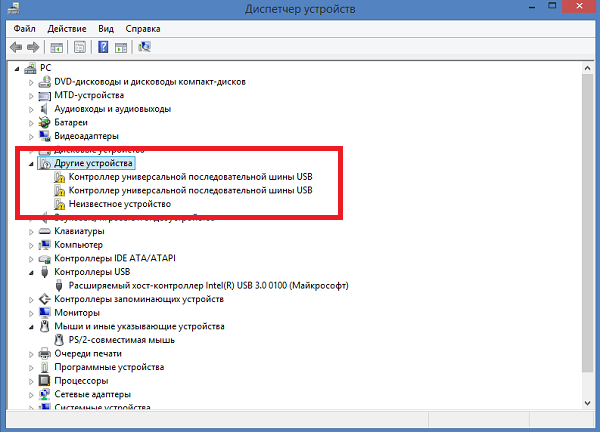
Не работете, USB портовете на лаптопа отказват какво да правят как да проверяват USB портовете на лаптопа за производителност
- Функцията на USB беше изключена в BIOS
- USB портове претоварени
- USB портовете са повредени

Не работете, USB портовете на лаптопа отказват какво да правят как да проверяват USB портовете на лаптопа за производителност
- Южният мост не функционира на дънната платка, отговорна за работата на USB

Не работете, USB портовете на лаптопа отказват какво да правят как да проверяват USB портовете на лаптопа за производителност
- Външните устройства, свързани към USB портовете, имат определени проблеми
Какво да правите, когато USB портовете не са фиксирани?
По -горе описахме причините, поради които USB портовете могат да се провалят. Сега изброяваме списъка с мерки, които могат да бъдат предприети в тези случаи:
- Презаредете лаптопа си. Като цяло, най -добре е да изключите лаптопа и да извадите батерията от него за няколко минути, след това да го инсталирате обратно и да стартирате " Windows».
- Внимателно проверете USB конекторите, ако върху тях има прах. В този случай, почистете портовете, например, с клечка за зъби.
- Ако един USB порт не работи, проверете втория, като свържете външно устройство към него. Може би сте се провалили само на един порт.
- Устройствата, които са свързани към лаптоп чрез USB кабел, може да не работят поради неизправност на последния. Ако е възможно, сменете кабела на работещ и проверете дали това ще реши проблема.
- Проверете външното устройство за работен капацитет. Свържете го с друг лаптоп или компютър, помолете за помощ от приятели.
- В BIOS проверете дали работата на USB портове е включена
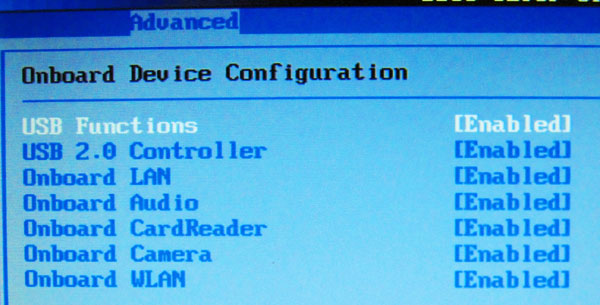
Не работете, USB портовете на лаптопа отказват какво да правят как да проверяват USB портовете на лаптопа за производителност
- Проверете дали вашите външни устройства на лаптоп могат да разпознаят операционната система. Отидете на " Диспечер на връзките» (« Започнете» — « Панел на борда» — « Мениджър на устройства"). Актуализирайте конфигурацията на вашето оборудване, както е показано на екрана. Операционната система ще търси всички ваши устройства на лаптопа, възможно е USB портовете да бъдат сред тях.
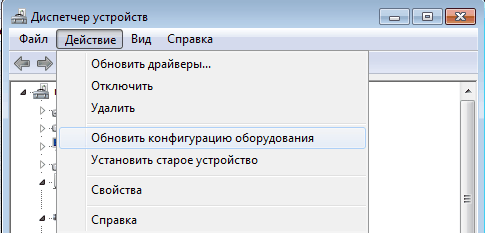
Не работете, USB портовете на лаптопа отказват какво да правят как да проверяват USB портовете на лаптопа за производителност
- Преинсталиране на софтуера за USB портове. Отидете на „Диспечерът на устройството“, както беше споменато по -горе, отидете на точка “ USB контролери", Тогава, вдясно -кликнете върху първия контролер в списъка и в прозореца, който се отваря, щракнете върху" Изтрий", Както е показано на екрана. След това премахнете всички останали контролери по същия начин, след което рестартирайте лаптопа (веднага щом лаптопът се включи отново, контролерите се инсталират автоматично без ваша помощ).
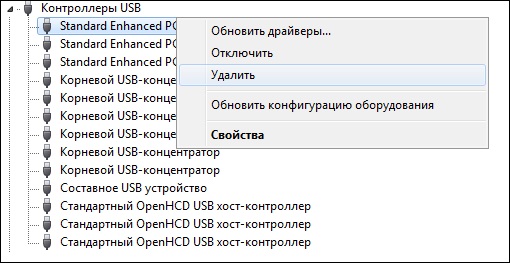
Не работете, USB портовете на лаптопа отказват какво да правят как да проверяват USB портовете на лаптопа за производителност
- Също така преинсталирайте драйверите на USB. По правило, заедно с лаптоп в магазина, трябваше да ви дадете диск с драйвери. На този диск има и USB драйвери. Инсталирайте ги на лаптоп и го рестартирайте. Може би това ще реши проблема.
- Ако вашият лаптоп има няколко USB конектора, тогава изключете тези от тях, които рядко използвате.
- Определете операционната система " Windows»В последната точка за възстановяване, когато лаптопът работи правилно. Отидете на " Започнете» — « Изпълнява", Влезте в лентата за търсене" rstui"И натиснете" Добре". В прозореца на системата, който се отваря, изберете точката за възстановяване, както е показано на екрана.
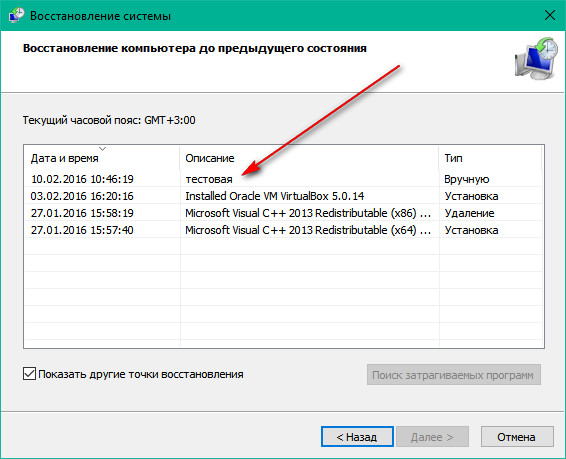
Не работете, USB портовете на лаптопа отказват какво да правят как да проверяват USB портовете на лаптопа за производителност
- Ако всички горепосочени методи не помогнаха, това означава, че е възможно южният мост да се е провалил на дънната платка на вашия лаптоп. В този случай ще трябва да пренесете лаптоп до компютърна услуга.
Видео: Какво да направите, ако USB не работи на компютър, лаптоп №2?
Видео: Замяна на USB на лаптопа Acer E1-531
